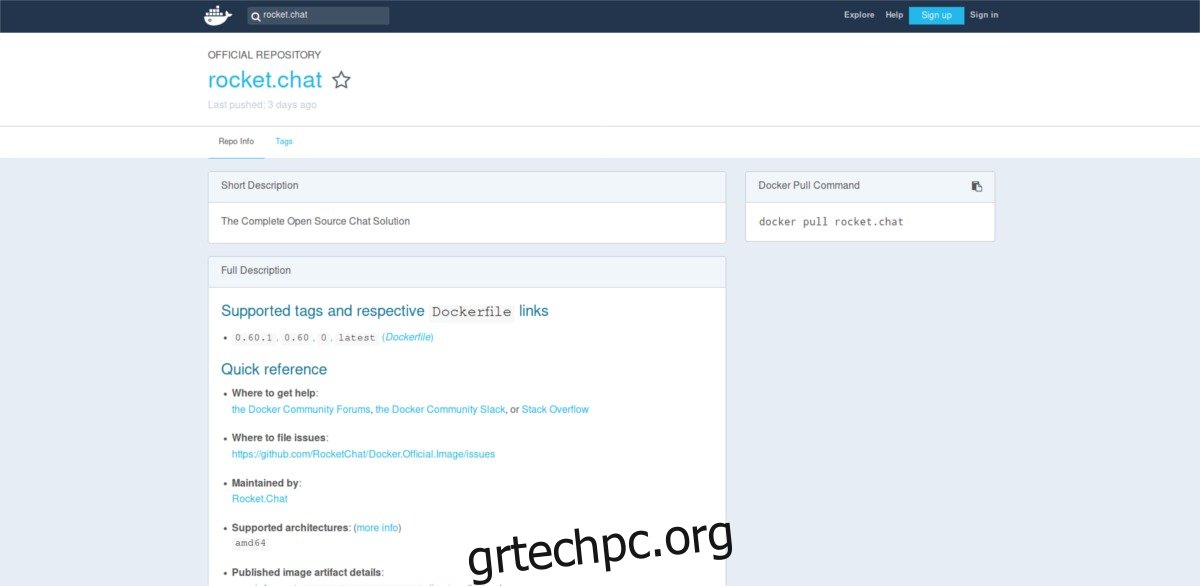Θέλετε να φιλοξενήσετε τη δική σας συνομιλία ομάδας αντί να βασίζεστε σε υπηρεσίες όπως το Slack κ.λπ.; Σκεφτείτε να δοκιμάσετε το RocketChat. Είναι ένα λογισμικό συνεργασίας συνομιλίας ανοιχτού κώδικα, τύπου Slack, με πολλές παρόμοιες δυνατότητες, όπως τηλεδιάσκεψη, πολλαπλά κανάλια συνομιλίας, υποστήριξη DM, φωνητικές κλήσεις και πολλά άλλα.
Πίνακας περιεχομένων
Εγκατάσταση του RocketChat μέσω Snaps
Το λογισμικό διακομιστή RocketChat μπορεί να είναι πολύ κουραστικό για να λειτουργήσει. Απαιτεί πολλή χειροκίνητη διαμόρφωση και, διαφορετικά, αρχική μη αυτόματη ρύθμιση. Εάν θέλετε απλώς να εγκαταστήσετε το λογισμικό και να ξεκινήσετε, η εκτέλεση πακέτων snap του Ubuntu σε έναν διακομιστή είναι ένας πολύ καλός τρόπος για να παρακάμψετε την κατά τα άλλα κουραστική διαδικασία εγκατάστασης.
Πολλοί χρήστες Linux μπορεί να χλευάζουν τη χρήση Snaps σε έναν διακομιστή, αλλά δεν είναι μόνο για την επιφάνεια εργασίας. Στην πραγματικότητα, πολλά διαφορετικά εργαλεία διακομιστή φτάνουν σιγά σιγά στο κατάστημα Snap. Επιπλέον, είναι πλέον ευκολότερο από ποτέ για τις περισσότερες διανομές Linux να εγκατασταθούν εύκολα snapd, και αρπάξτε αυτά τα πακέτα. Για να εγκαταστήσετε το λογισμικό διακομιστή RocketChat στον διακομιστή σας Linux, πρώτα μάθετε αν μπορεί πράγματι να εκτελέσει το snapd (πιθανότατα μπορεί). Στη συνέχεια, ακολουθήστε τον οδηγό μας για το πώς να ρυθμίσετε τα Snaps.
Με το snapd σε λειτουργία, απλώς εγκαταστήστε την πιο πρόσφατη έκδοση του λογισμικού διακομιστή RocketChat:
sudo snap install rocketchat-server
RocketChat Client μέσω Snaps
Αν και αυτός ο οδηγός επικεντρώνεται κυρίως στην εκτέλεση του λογισμικού διακομιστή, πολλοί άνθρωποι θα θελήσουν να μάθουν πώς να εγκαταστήσουν και τον υπολογιστή-πελάτη επιτραπέζιου υπολογιστή Linux. Όπως το λογισμικό διακομιστή, ο υπολογιστής-πελάτης επιτραπέζιου υπολογιστή μπορεί να εγκατασταθεί εύκολα μέσω του snap. Για εγκατάσταση, κάντε:
sudo snap install rocketchat-desktop
Εγκατάσταση RocketChat μέσω Docker Container
Όσοι δεν θέλουν να εγκαταστήσουν το Rocket Chat στον διακομιστή με μη αυτόματη ρύθμιση παραμέτρων, αλλά δεν θέλουν επίσης να χρησιμοποιήσουν snaps έχουν μια δεύτερη επιλογή για γρήγορη και εύκολη εγκατάσταση: RocketChat μέσω Docker Containers. Όπως και η έκδοση Snap, όσοι επιλέγουν να τραβήξουν το λογισμικό διακομιστή μέσω του Docker Hub θα λάβουν μια (κυρίως) προρυθμισμένη ρύθμιση διακομιστή συνομιλίας. Δεν χρειάζεται να εγκαταστήσετε και να ρυθμίσετε με μη αυτόματο τρόπο πράγματα όπως το Nginx. Αντίθετα, όλα όσα θα χρειαστείτε βρίσκονται σε ένα συμπαγές δοχείο.
Για να ξεκινήσετε, βεβαιωθείτε ότι έχετε εγκαταστήσει το Docker στον διακομιστή σας Linux (ή στην επιφάνεια εργασίας Linux). Μόλις εγκατασταθεί, τραβήξτε το πιο πρόσφατο κοντέινερ RocketChat.
Αρπάζοντας την τελευταία έκδοση
su docker pull rocketchat/rocket.chat:latest
Αρπάζοντας μια συγκεκριμένη έκδοση
Για να αποκτήσετε μια συγκεκριμένη έκδοση του RocketChat μέσω ενός κοντέινερ Docker, θα πρέπει να καθορίσετε τον αριθμό έκδοσης. Αντικαταστήστε τον ακριβή αριθμό έκδοσης με το Xs στην εντολή. Δεν είστε σίγουροι ποια έκδοση να πάρετε; Ανατρέξτε στον ιστότοπο του Rocket Chat για πληροφορίες. Στη συνέχεια, τραβήξτε το πιο πρόσφατο δοχείο με:
docker pull rocketchat/rocket.chat:vX.X.X
Grabbing The Stable Version (Επίσημα Εγκεκριμένο από τον Docker)

Το να τραβήξετε την πιο πρόσφατη έκδοση του λογισμικού διακομιστή είναι ένας πολύ καλός τρόπος για να διασφαλίσετε ότι οι χρήστες απολαμβάνουν πάντα τις πιο πρόσφατες δυνατότητες κατά την κυκλοφορία τους. Δυστυχώς, η κατοχή του πιο πρόσφατου λογισμικού δεν είναι πάντα καλή ιδέα. Τα πράγματα μπορεί να σπάσουν, και σε περιβάλλον παραγωγής αυτό είναι ένας εφιάλτης. Ευτυχώς, υπάρχει μια έκδοση του λογισμικού Rocket Chat που είναι «σταθερή». Αυτή η έκδοση έχει εγκριθεί επίσημα από το Docker και είναι η σταθερή έκδοση.
Τραβήξτε το από το Docker Hub με:
docker pull rocket.chat
Διαμόρφωση του διακομιστή RocketChat
Έχοντας φροντίσει το τέλος του λογισμικού, το μόνο που απομένει είναι να ρυθμίσετε τα πάντα. Το 100% όλων των ρυθμίσεων για το λογισμικό διακομιστή συνομιλίας στο RocketChat είναι με τη διεπαφή ιστού. Για να ανοίξετε τη διεπαφή ιστού του πίνακα διαχείρισης, θα πρέπει πρώτα να βρείτε τη διεύθυνση IP του διακομιστή. Λάβετε υπόψη ότι οι διευθύνσεις IP είναι διαφορετικές εάν οι χρήστες έχουν πρόσβαση σε αυτό μέσω LAN ή μέσω Διαδικτύου (μέσω VPS κ.λπ.).
Σημείωση: όσοι χρησιμοποιούν RocketChat μέσω του κοντέινερ Docker θα πρέπει να ακολουθήσετε τις πρόσθετες οδηγίες που βρίσκονται στην εικόνα readme.
Η πρόσβαση στο UI μέσω LAN είναι εύκολη, καθώς όλοι οι χρήστες ήδη επικοινωνούν και αλληλεπιδρούν με τον διακομιστή στο δίκτυο. Για να υπολογίσετε την εσωτερική διεύθυνση IP του LAN για τον διακομιστή, κάντε τα εξής:
ip addr show | grep "inet 192.168"
Ο συνδυασμός “ip addr show” με το grep θα διευκολύνει το φιλτράρισμα της εσωτερικής διεύθυνσης IP του διακομιστή. Πάρτε αυτήν τη διεύθυνση IP και συνδέστε την σε ένα πρόγραμμα περιήγησης ιστού. Για παράδειγμα:
https://192.168.1.100:3000
Όσοι χρησιμοποιούν Rocket Chat μέσω Διαδικτύου θα πρέπει να μεταφέρουν τη θύρα 3000 και να χρησιμοποιούν την εξωτερική διεύθυνση IP και όχι την εσωτερική.
Ρύθμιση των πάντων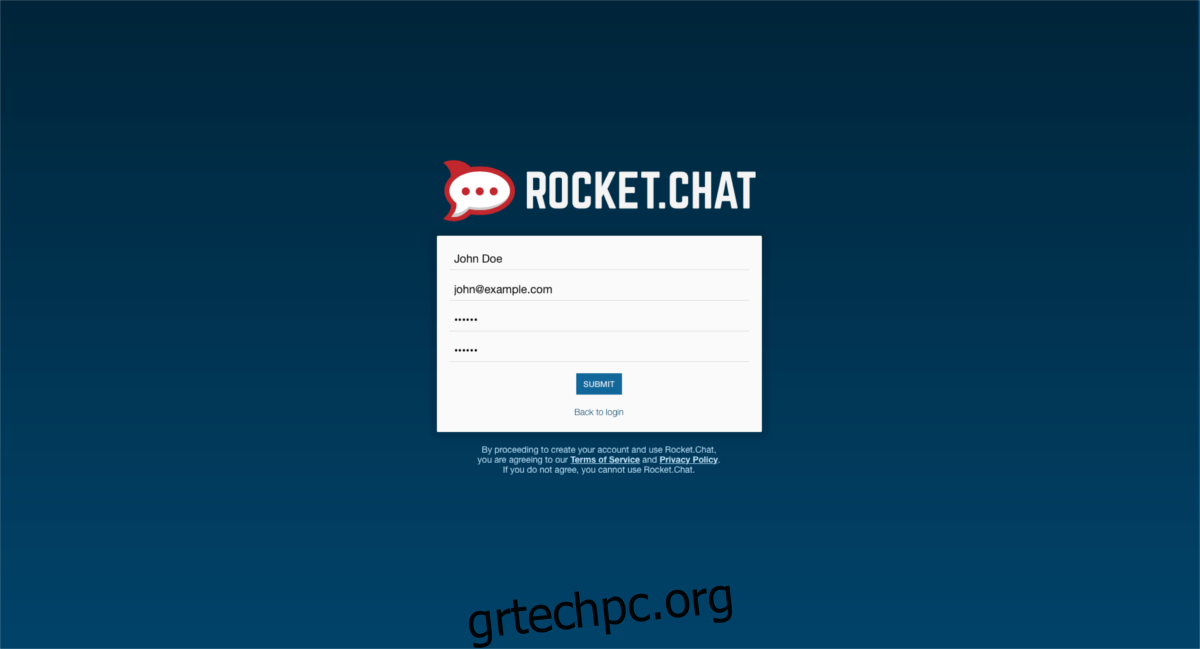
Το πρώτο βήμα για να ρυθμίσετε τα πάντα είναι να συνδεθείτε. Οι περισσότερες, αν όχι όλες οι επιλογές έχουν ρυθμιστεί από προεπιλογή. Καμία ρύθμιση δεν απαιτεί διαμόρφωση, καθώς οι προεπιλογές είναι αρκετά λογικές. Οι χρήστες μπορούν εύκολα να στείλουν DM εμπρός και πίσω και να δημιουργήσουν κανάλια (εάν ο Διαχειριστής τους έχει δώσει την άδεια να το κάνουν μέσω των ρυθμίσεων). Ο πρώτος χρήστης που θα εγγραφεί θα είναι αυτόματα λογαριασμός διαχειριστή.
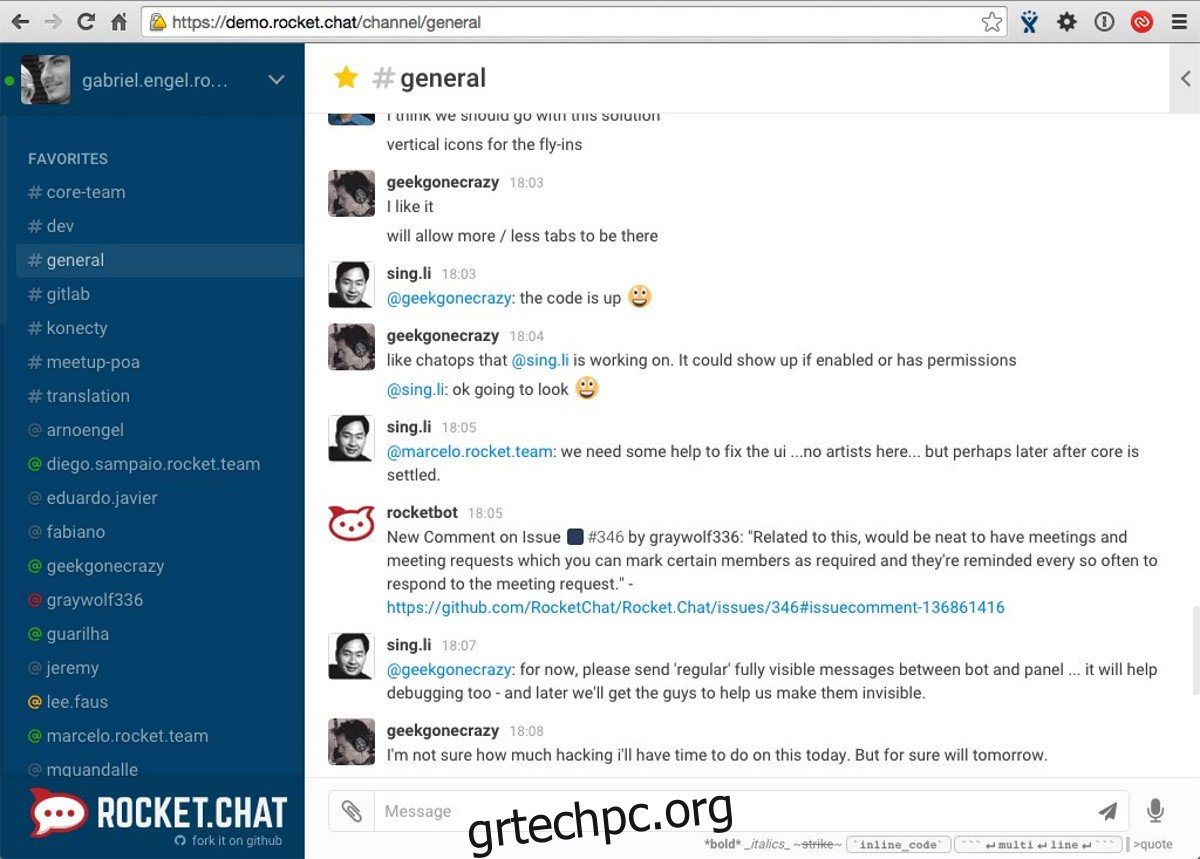
Για να μεταβείτε στις ρυθμίσεις διαχειριστή, κάντε κλικ στο βέλος δίπλα στο όνομα χρήστη και επιλέξτε «διαχείριση». Σε αυτόν τον τομέα, είναι δυνατή η εισαγωγή δεδομένων από μια υπάρχουσα εγκατάσταση Slack, Hipchat και πολλούς άλλους διαφορετικούς τύπους ομαδικών προγραμμάτων συνομιλίας.
Ζητήστε από τους χρήστες να μεταβούν στη διεύθυνση IP και να δημιουργήσουν έναν λογαριασμό. Από εκεί, μπορούν να εγγραφούν σε ένα κανάλι. Εναλλακτικά, δώστε εντολή στους χρήστες να εγκαταστήσουν το πρόγραμμα-πελάτη συνομιλίας (μέσω snap). Υπάρχουν επίσης διαθέσιμες εκδόσεις για άλλες πλατφόρμες.
Άλλοι τρόποι εγκατάστασης του RocketChat
Υπάρχουν πολλοί διαφορετικοί τρόποι εγκατάστασης του Rocket Chat. Εάν χρησιμοποιείτε Snaps ή Docker δεν πρόκειται να λειτουργήσει για εσάς, εξετάστε το ενδεχόμενο να ελέγξετε τους άλλους τρόπους με τους οποίους είναι δυνατή η ανάπτυξη του λογισμικού διακομιστή συνομιλίας. Υπάρχουν πολλές, πολλές διαφορετικές επιλογές, όπως: FreeBSD, Windows, διάφοροι πάροχοι φιλοξενίας και ακόμη και το Raspberry Pi.